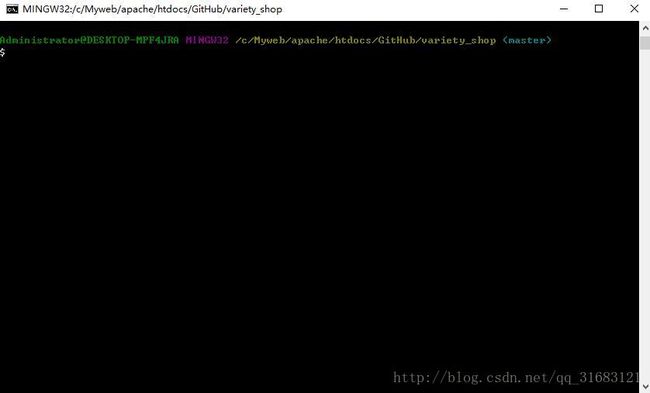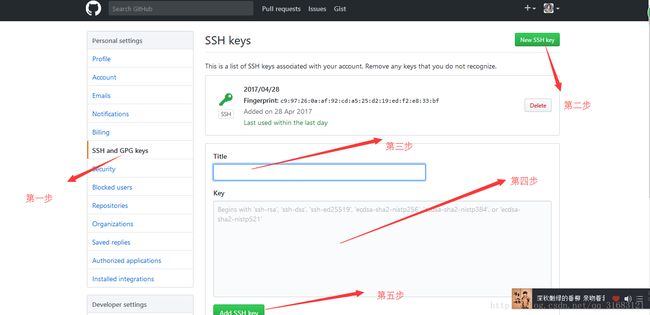GitHub-从零到把本地文件同步到个人github账号上
第一步:安装git
Windows下要使用很多Linux/Unix的工具时,需要Cygwin这样的模拟环境,Git也一样。Cygwin的安装和配置都比较复杂,就不建议你折腾了。不过,有高人已经把模拟环境和Git都打包好了,名叫msysgit,只需要下载一个单独的exe安装程序,其他什么也不用装,绝对好用。
msysgit是Windows版的Git,从https://git-for-windows.github.io下载(网速慢的同学请移步[国内镜像](https://pan.baidu.com/s/1dFAE1Jb)),然后按默认选项安装即可。
安装完成后,在开始菜单里找到“Git”->“Git Bash”,蹦出一个类似命令行窗口的东西,就说明Git安装成功!
安装完成后,还需要最后一步设置,在命令行输入:
$ git config --global user.name "Your Name"
$ git config --global user.email "[email protected]"
因为Git是分布式版本控制系统,所以,每个机器都必须自报家门:你的名字和Email地址。
第二步:创建版本库
1.创建一个版本库非常简单,首先,选择一个合适的地方,创建一个空目录:
$ mkdir test
$ cd test
$ pwd
/Users/test
pwd命令用于显示当前目录。在我的pc上,这个仓库位于/Users/test2.通过git init命令把这个目录变成Git可以管理的仓库:
$ git init
Initialized empty Git repository in /Users/test/.git/
瞬间Git就把仓库建好了,而且告诉你是一个空的仓库(empty Git repository),细心的读者可以发现当前目录下多了一个.git的目录,这个目录是Git来跟踪管理版本库的,没事千万不要手动修改这个目录里面的文件,不然改乱了,就把Git仓库给破坏了。
如果你没有看到.git目录,那是因为这个目录默认是隐藏的,用ls -ah命令就可以看见。
3.把文件添加到版本库
1)现在我们编写一个readme.txt文件,内容如下:
My name is xiaohuihui 一定要放到learngit目录下(子目录也行),因为这是一个Git仓库,放到其他地方Git再厉害也找不到这个文件。
2)下面重点来了,请注意
把一个文件放到Git仓库只需要两步
第一步,用命令git add告诉Git,把文件添加到仓库:
$ git add readme.txt执行上面的命令,没有任何显示,这就对了,Unix的哲学是“没有消息就是好消息”,说明添加成功。
第二步,用命令git commit告诉Git,把文件提交到仓库:
$ git commit -m "提交的文件说明"
[master (root-commit) cb926e7] wrote a readme file
1 file changed, 2 insertions(+)
create mode 100644 readme.txt第三步:添加到远程GitHub
1.本地Git仓库和GitHub仓库之间的传输是通过SSH加密
所以,需要一点设置:
第一步:创建SSH Key。在用户主目录下,看看有没有.ssh目录,如果有,再看看这个目录下有没有id_rsa和id_rsa.pub这两个文件,如果已经有了,可直接跳到下一步。如果没有,打开Shell(Windows下打开Git Bash),创建SSH Key:
$ ssh-keygen -t rsa -C "[email protected]"
你需要把邮件地址换成你自己的邮件地址,然后一路回车,使用默认值即可,由于初学,因此这个key没有那么重要,所以也无需设置密码。
如果一切顺利的话,可以在用户主目录里找到.ssh目录,里面有id_rsa和id_rsa.pub两个文件,这两个就是SSH Key的秘钥对,id_rsa是私钥,不能泄露出去,id_rsa.pub是公钥,可以放心地告诉任何人。
第2步:登陆GitHub,打开“Account settings”,“SSH Keys”页面,把id_rsa.pub内容粘贴进去:
2.添加远程库
—登陆GitHub,然后,在右上角找到“Create a new repo”按钮,创建一个新的仓库:
—在Repository name填入test,其他保持默认设置,点击“Create repository”按钮,就成功地创建了一个新的Git仓库
—目前,在GitHub上的这个test仓库还是空的,GitHub告诉我们,可以从这个仓库克隆出新的仓库,也可以把一个已有的本地仓库与之关联,然后,把本地仓库的内容推送到GitHub仓库。
我们根据GitHub的提示,在本地的learngit仓库下运行命令:
$ git remote add origin git@github.com:个人github名/仓库名.git—添加后,远程库的名字就是origin,这是Git默认的叫法,也可以改成别的,但是origin这个名字一看就知道是远程库。
—下一步,就可以把本地库的所有内容推送到远程库上:
$ git push -u origin master
Counting objects: 13, done.
Delta compression using up to 4 threads.
Compressing objects: 100% (8/8), done.
Writing objects: 100% (13/13), 1.45 KiB | 0 bytes/s, done.
Total 13 (delta 0), reused 0 (delta 0)
To [email protected]:xhhqyh/variety_shop.git
* [new branch] master -> master
Branch master set up to track remote branch master from origin.把本地库的内容推送到远程,用git push命令,实际上是把当前分支master推送到远程。
如果出现error: failed to push some refs to '[email protected]:个人账号/Design.git'这个错误:因为你有远程库中的文件没有下载下来。所以你需要先运行
git pull origin master 现在你的github和你的pc仓库的文件同步了
注意:SSH警告
当你第一次使用Git的clone或者push命令连接GitHub时,会得到一个警告:
The authenticity of host 'github.com (xx.xx.xx.xx)' can't be established.
RSA key fingerprint is xx.xx.xx.xx.xx.
Are you sure you want to continue connecting (yes/no)? 这是因为Git使用SSH连接,而SSH连接在第一次验证GitHub服务器的Key时,需要你确认GitHub的Key的指纹信息是否真的来自GitHub的服务器,输入yes回车即可。
—Git会输出一个警告,告诉你已经把GitHub的Key添加到本机的一个信任列表里了:
Warning: Permanently added 'github.com' (RSA) to the list of known hosts.这个警告只会出现一次,后面的操作就不会有任何警告了。